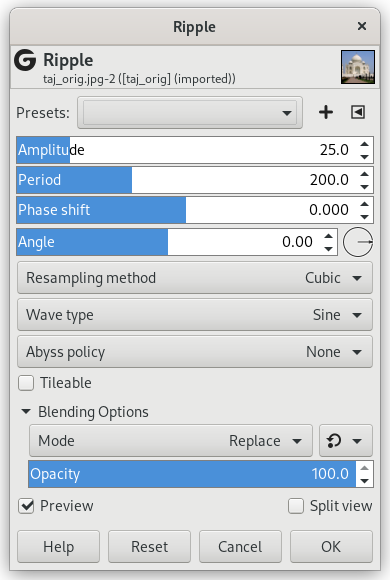Figura 17.75. Esempio del filtro «Increspature»

Immagine originale

Dopo l'applicazione del filtro «Increspature»
Sposta i pixel del livello o della selezione corrente secondo delle onde o delle increspature che richiamano i riflessi su uno specchio d'acqua agitato.
- Preimpostazioni, «Tipo di ingresso», Ritaglio, Opzioni di fusione, Anteprima, Filtro fusione, Dividi vista
-
![[Nota]](images/note.png)
Nota Queste opzioni sono descritte in Sezione 2, «Caratteristiche comuni».
- Immagini originali per gli esempi
-
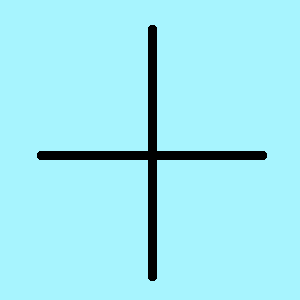 Originale
Originale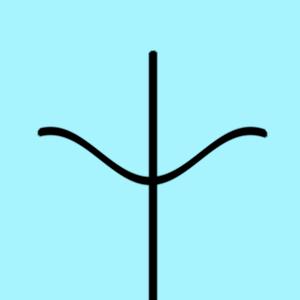
Increspature applicato con le opzioni predefinite
- Ampiezza
-
È relativo all'ampiezza d'onda (0-200 pixel).
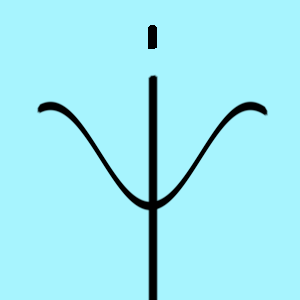
Ampiezza = 25
- Periodo
-
È relativo alla lunghezza d'onda (0-200 pixel)
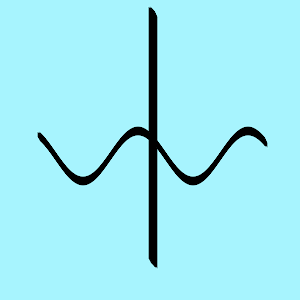
Periodo = 110
- Spostamento di fase
-
L'onda è spostata
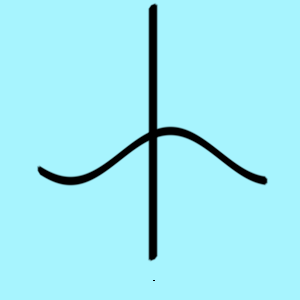
Spostamento di fase = 0.400
- Angolo
-
Onda Warps
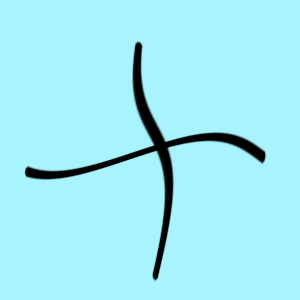
Angolo = -40°
- Metodi di ricampionatura
-
Questi metodi di interpolazione sono descritti in Interpolazione.
- Tipo d'onda
-
Scegliere come l'onda dovrebbe apparire:
-
Dente di sega
-
Triangolo
-
Seno
-
- Politica dell'abisso
-
A causa delle increspature, che sono uno spostamento di pixel, alcuni pixel potrebbero mancare sui bordi dell'immagine:
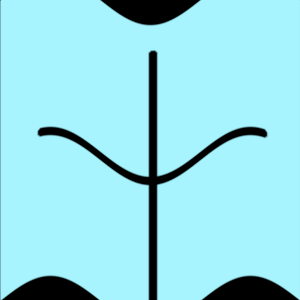
Politica dell'abisso = Nero
La politica dell'abisso (gestione del bordo) viene trattata con Politica dell'abisso.
- Piastrellabile
-
Preserva la proprietà di piastrellabilità se l'immagine è un motivo ripetibile.